手机亮灯设置是我们日常使用手机时经常遇到的问题之一,在众多手机系统中,设置手机屏幕常亮的方法也各有不同。为了方便用户在需要时能够灵活地开启手机屏幕常亮,许多手机品牌都提供了相应的设置选项。对于一些新手用户来说,这些设置可能会显得有些复杂和困惑。如何正确设置手机的亮灯和屏幕常亮功能呢?接下来我们将一一为您详细介绍和解答。
如何设置手机屏幕常亮
操作方法:
1.有些手机自带永不锁屏休眠,比如小米手机。进入“锁屏和密码”里面设置成永不休眠就好,其他牌子的手机可以自己进入设置里面看看,是不是有永久不休眠这个选项,如果有时间限制继续往下看
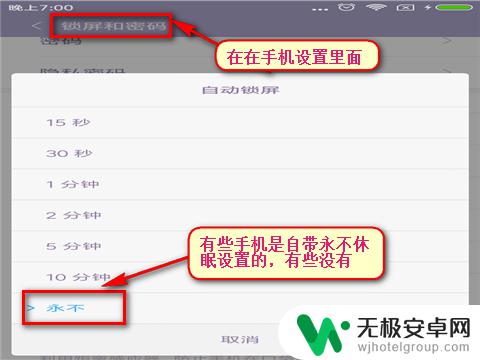
2.开启手机屏幕常亮,必然耗电很快。那么所有手机在边充电的时候都可以设置为,充电不休眠,但必须是一直在充电的状态,那么想这样做的朋友可以进入设置里面的“开发者选项”里面,把冲电不休眠打开,连上充电线,即可以保持手机屏幕产量,闲连充电线一直冲着电麻烦的话继续往下看!
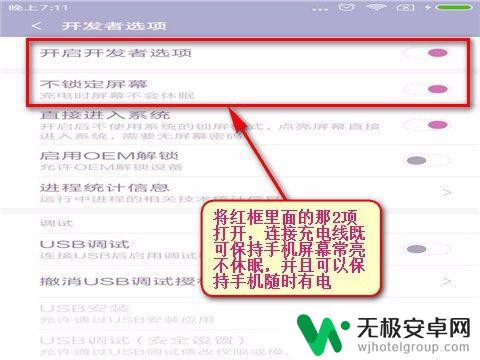
3.记住一点,你手机所有没有的功能,大部分都可以用软件去实现,当然让屏幕常亮也是一样的,我们可以打开百度,搜索“屏幕常亮助手”点击下载安装!
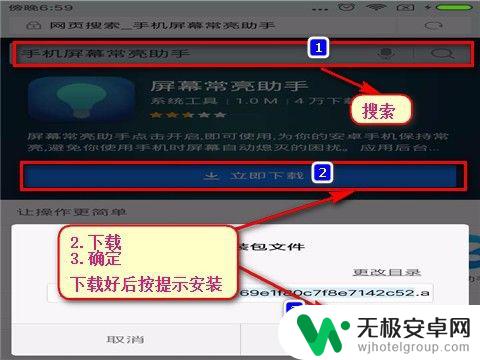
4.打开你安装好的那个软件,点击“开启常亮”。后按手机Home键(像房子那个键,手机中间那个键)退出软件界面,即实现了你手机屏幕常亮不休眠,
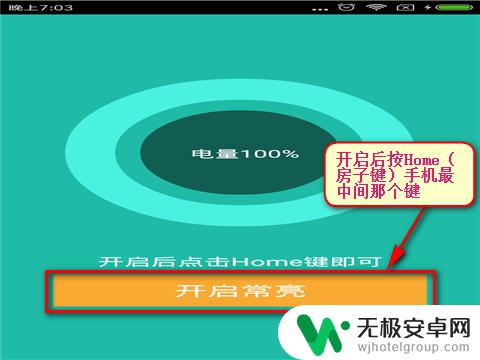
5.当您想让手机休眠的时候,重新进入“屏幕常亮助手”软件中点击“关闭常亮”即可!
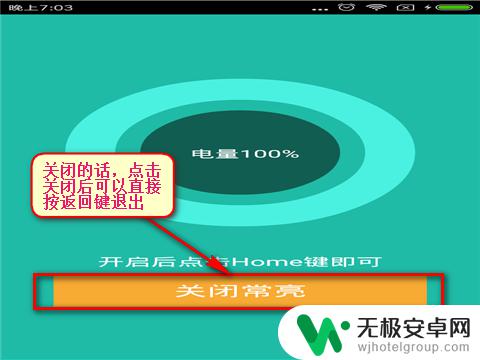
以上就是关于如何设置手机亮灯的全部内容,如果有遇到相同情况的用户,可以按照小编的方法来解决。










